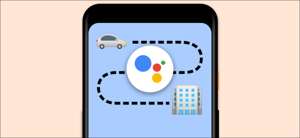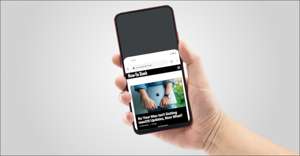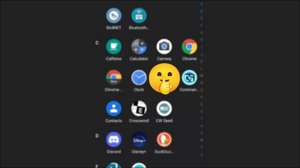De
Ja
bevel werd voor het eerst opgenomen in de release van BSD 4,0 in 1993, en het bestaat nog steeds in de moderne UNIX-gebaseerde besturingssystemen, zoals MacOS en
Linux
. Hier is wat deze eenvoudige maar bruikbare-commando doet.
Wat doet
Ja
Doen?
Op zichzelf is het uitvoeren van de
Ja
commando “y” te drukken voor altijd in een Terminal-venster. Dit zal ertoe leiden dat uw CPU-gebruik piekt op 100%, en de enige manier om het te stoppen is om het proces te doden.
Je kan ook gebruiken
Ja
voor een andere opdracht met behulp van de
ja | & Lt; opdracht & gt;
formaat. Dit zal automatisch beantwoorden “y” voor eventuele aanwijzingen dat de opdracht die je hebt run geeft u dankzij
pijpen
.
Bijvoorbeeld, als je wilt naar de gebruiken
fsck
commando te controleren en eventuele fouten die je kunt vinden op uw harde schijf op te lossen, zou je normaal nodig hebt om “y” elke keer om de correctie te bevestigen typen.
De
Ja
commando verwijdert de noodzaak om bij de computer bij het uitvoeren van dit soort operaties. Met dit in het achterhoofd, moet de opdracht zorgvuldig worden gebruikt, in het bijzonder als het gaat om gevoelige operaties zoals het verwijderen van bestanden.
Wanneer moet u gebruik maken van de
Ja
Opdracht?
U wilt misschien de ja-commando te gebruiken als je het uitvoeren van een actie die bevestiging van de gebruiker nodig heeft. Bijvoorbeeld, een bestand met de schrappen
rm -r
recursieve
delete command
vraagt u om bevestiging. U kunt deze automatisch te bevestigen met behulp van de volgende opdracht in plaats daarvan:
ja | rm -r map
Elke opdracht die bevestiging van de gebruiker vereist dat kan worden gebruikt op deze manier. Je effectief het geven van uw toestemming voor het uitvoeren van de opdracht (in plaats van erna).
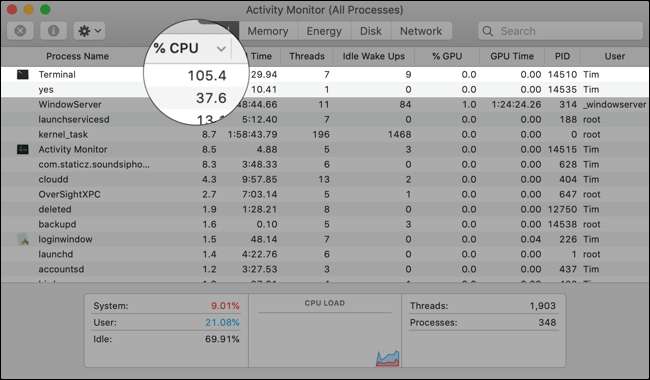
het uitvoeren van de
Ja
commando een paar keer (in verschillende Terminal vensters) kan ook nuttig zijn als u wilt stresstest uw computer. Bijvoorbeeld, als je wilt een veel warmte genereren om te zien of
koeling voldoende belast
U kunt ja gebruiken om een dummy CPU loader te creëren dat het gebruik van 100% van uw beschikbare CPU.
U kunt dwingen de procedure stoppen in Activiteitenmonitor om het of druk op Ctrl + C te stoppen in de desbetreffende Terminal-venster.
Leer hoe te gebruiken Elke Terminal Command
Of u nu met behulp van MacOS, Linux of een ander besturingssysteem dat de Bash shell gebruikt, kunt u
type
Mens
voordat een opdracht
om precies te zien hoe je het en wat het doet te gebruiken. Dit werkt ook voor de
Ja
opdracht.
Mac-gebruikers die nog niet hebben bereikt command-line meesterschap kunnen snel hun zelfvertrouwen op te bouwen door het begrijpen van een paar basic Terminal commando's en hoe ze te gebruiken .